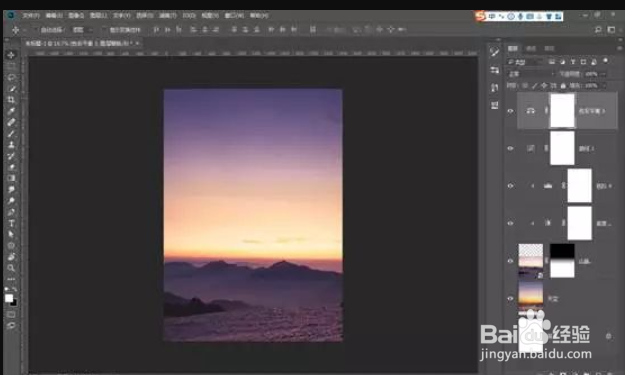如何用ps制作蒲公英告白气球(第一篇)
1、打开PS,新建一个A4尺寸的画布,2480px×3508px,分辨率300ppi的画布。
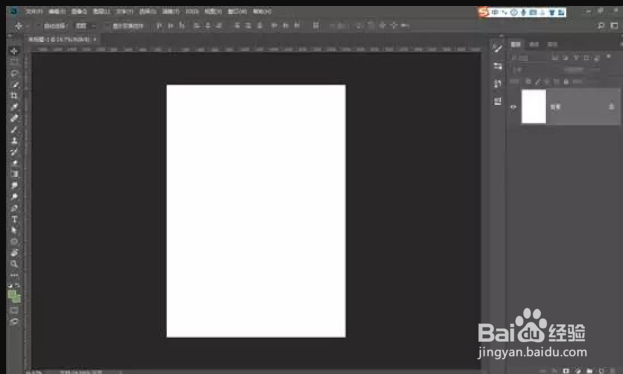
2、先把山脉的素材移动进来,右键转为智能对象,Ctrl+T自由变换工具调整一下大小和位置。
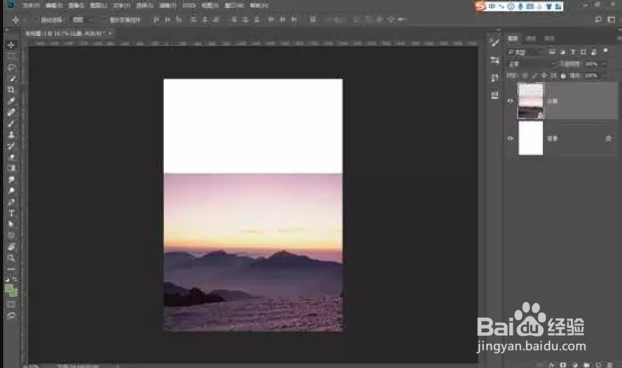
3、把天空的素材移动进来,放在山脉图层的下方,右键转为智能对象,Ctrl+T自由变换工具调整一下大小和位置。
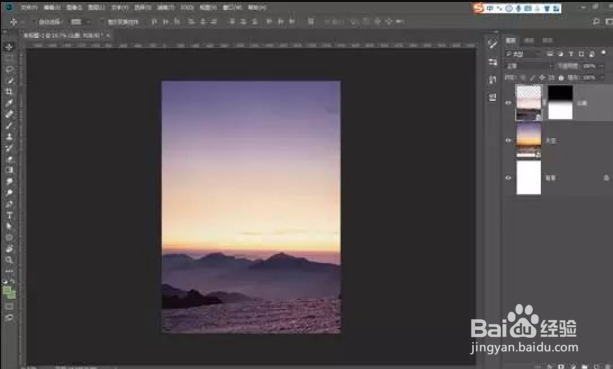
4、给山脉图层添加一个图层蒙版,使用渐变工具,选择从黑色-透明的线性渐变,将下方的天空部分露出来。
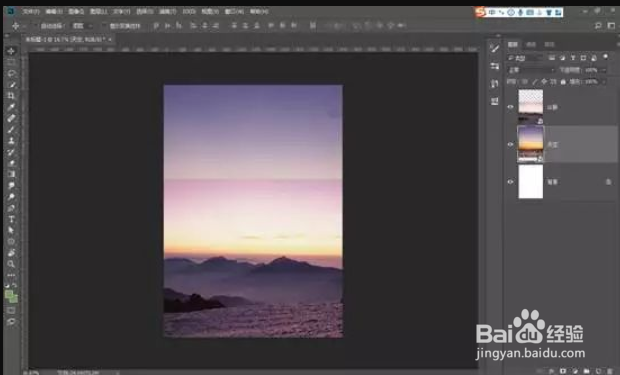
5、使用亮度对比度调整图层,创建剪贴蒙版,将山脉图层的亮度增加一些,对比度降低一些。
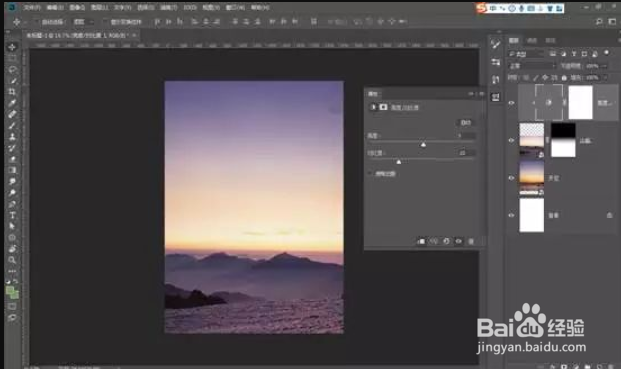
6、使用色阶调整图层,创建剪贴蒙版。将山脉图层的暗部增加一些

7、使用曲线调整图层,对山脉和天空的部分一起进行调整。将整体压暗一些,暗部区域提升一些。

8、使用色彩平衡调整图层。中间调的部分加一些蓝色加一些洋红,高光的部分加一些红色加一些黄色。
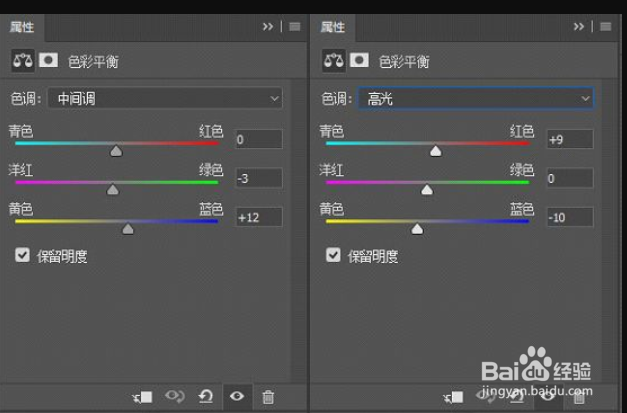
9、色彩平衡调整后的效果: